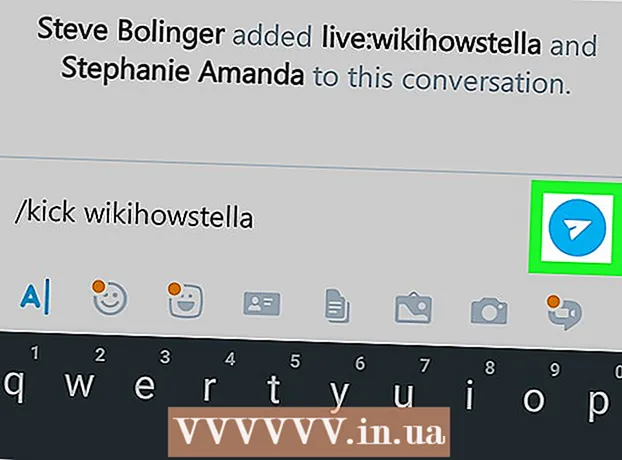Szerző:
Randy Alexander
A Teremtés Dátuma:
25 Április 2021
Frissítés Dátuma:
1 Július 2024
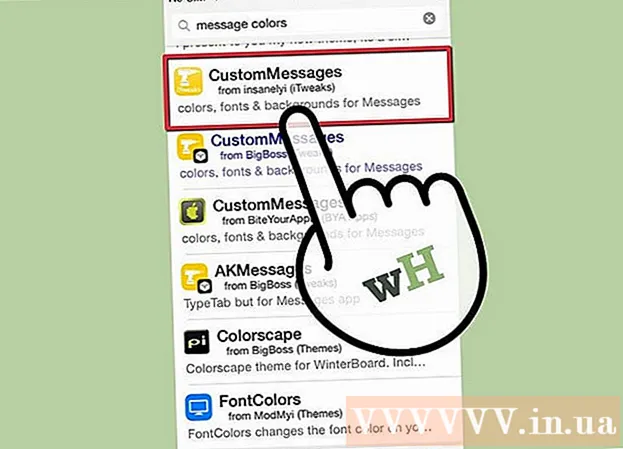
Tartalom
Az Apple iMessage egy könnyen használható és népszerű kommunikációs alkalmazás, sok iPhone-felhasználóval. Ez nem a legkönnyebben testreszabható, de ha szeretné, akkor is van néhány módja a beszéd buborék színének testreszabására az iMessage alkalmazásban. Ez a cikk elmagyarázza az egyes utakat, és lépésről lépésre végigvezeti az iMessage alkalmazások testreszabásában.
Lépések
1/2-es módszer: Az iMessage színek módosítása további alkalmazásokkal
Kattintson az App Store ikonra az iPhone kezdőképernyőjén. Ha másik alkalmazást használ, nyomja meg a kezdőlap gombot az ikonokat tartalmazó kezdőképernyőre való visszatéréshez.

Lépjen az oldal alján található keresési lehetőségre. Ennek az opciónak van egy nagyító ikonja. Megjegyzés: az iOS legtöbb verziójánál ez az opció az App Store fő oldalának alján található, de kissé eltér az egyes operációs rendszerek verzióitól.
Keressen alkalmazásokat, amelyek különböző üzenetképeket hoznak létre. Az App Store-ban található összes alkalmazás valójában nem változtatja meg az iMessage beállításait, csak létrehoz egy képet az elküldeni kívánt üzenetről (betűtípus, betűtípus vagy szín), és lehetővé teszi, hogy beillessze ezt a képet az üzenetmezőbe. üzenet.
- Különböző alkalmazások közül választhat, mint például a Színes szövegezés és az Üzenetek színezése. A legtöbb alkalmazás ugyanolyan funkcionalitással rendelkezik, csak a használt betűtípusok és betűszínek számának különbségével.
- Ha meg szeretné tekinteni a teljes listát, írja be a "color iMessage" kulcsszót a keresősávba, és nyomja meg a "Keresés" gombot. Egy csomó alkalmazás jelenik meg, amelyeket kifejezetten saját stílusos iMessage léggömbjének létrehozására terveztek.

Válasszon egy alkalmazást. Böngésszen az alkalmazások széles választékában, például a Színes szöveges üzenetek, a Színes Messaging Pro és a Színes SMS-ek az iMessage számára. A listán szereplő alkalmazások egy része ingyenesen letölthető, másoknak legalább 0,99 dollárt (~ 20000VND) kell fizetniük.- Olvassa el az alkalmazás véleményét. Egyes alkalmazások hibásak, vagy a jelenlegi verziók már nem működnek az iMessages testreszabására.
- Keresse meg a kívánt funkciót. A legtöbb alkalmazás tartalmaz fotókat az általuk biztosított beszéd buborékokról. Válassza ki a stílusának leginkább megfelelő stílust.

Kattintson a "Telepítés" gombra. Ha nincs bejelentkezve Apple ID-jébe, akkor ebben a lépésben meg kell adnia a hitelesítő adatait.
Nyissa meg az alkalmazást. Az alkalmazás telepítése után kiválaszthatja a „Megnyitás” lehetőséget, hogy megtalálja az ikont a kezdőképernyőn.
Hozzon létre egyedi üzeneteket. Használja a rendelkezésére álló lehetőségeket a stílusának megfelelő képek létrehozásához.
- A "Színezd az üzeneteid" alkalmazással 3 lehetőséget fog látni a képernyő közepén: az első lehetőség a betűtípus és a háttérkép, a második lehetőség lehetővé teszi a betűtípus vagy a háttérszín (vagy mindkettő) megváltoztatását ), a 3. opció lehetővé teszi a betűtípusok megváltoztatását. Koppintson bármelyik lehetőségre, és a képernyő alsó felében megjelenik a háttérképek, színek vagy betűtípusok listája. Válassza ki a kívánt lehetőséget, majd írja be az elküldeni kívánt üzenetet.
- A "Színes textil" alkalmazással 6 ikont lát, illetve a következő nevekkel: Színes buborékok, Texturált buborékok, Színes szövegek, Izzó szövegek. fény), Kurzív szöveg, Szellem szöveg. Koppintson a kívánt lehetőségre, majd görgessen lefelé, hogy a változásokat sorban rendezze a képernyő közepén. Válassza ki a kívánt betűtípust és színt, majd írja be a szöveget.
Másolja, illessze be és küldje el az újonnan létrehozott képet. A jelenlegi eszközök esetén manuálisan kell átvinnie a képfájlt az iMessage alkalmazásba.
- A "Színezd az üzeneteid" alkalmazással írd meg az üzeneted, majd nyomd meg a "Küldés" gombot. Megjelenik egy értesítés arról, hogy az alkalmazás átmásolta a képet a vágólapra, és megmutatja, hogyan kell elküldeni. Kattintson a "Folytatás" gombra. Az alkalmazás a háttérben futni fog, így megnyithatja az iMessage alkalmazást. Keresse meg a megfelelő névjegyet, és tartsa a kezét az üzenetmezőben, amíg meg nem jelenik a "beillesztés" ikon. Kattintson az ikonra, a fényképet elküldtük üzenetként.
- A "Color Texting" alkalmazással a kép létrehozása után kattintson a "Kattintson ide a szöveges üzenet elküldéséhez" gombra. Látnia kell egy előugró ablakot, amely szerint a fájlt átmásolta a vágólapra. Nyomja meg az OK gombot, majd nyomja meg a kezdőlap gombot. Nyissa meg az iMessage alkalmazást, és keresse meg a megfelelő kapcsolatot. Tartsa a kezét az üzenetmezőben, amíg meg nem jelenik a "beillesztés" ikon, kattintson rá, és a fényképet elküldte üzenetként.
2/2 módszer: Az iMessage színének megváltoztatása az iPhone feloldásával
Tudjon meg többet a börtönbontó iPhone-ról. Az iPhone közösségben a jailbreak minden korlátozás megszüntetése, amelyet az Apple bevezetett az iOS rendszerbe. Azok számára a felhasználók számára, akik szeretnék testre szabni iPhone készüléküket, ez valószínűleg az egyik legjobb lehetőség. Ez azonban nem mindenkinek való.
- Ellenőrizze, hogy az iPhone börtönbontása érvényteleníti-e a garanciát. Ha nem sajátította el ezt, várjon a garancia lejártáig, mielőtt megkísérelné a készülék feloldását.
- Az Apple szigorú előírásokkal igyekszik biztonságos környezetet teremteni a felhasználók számára. Nem kell aggódnia a rosszindulatú programok vagy az adathalászat miatt, mint az Apple korlátozásai által védett módon.
Frissítse a programot, és mentse a fájlt. A folytatás előtt feltétlenül készítsen biztonsági másolatot a fájlokról, minden baleset esetén.
- Frissítse az iTunes-t a legújabb verzióra.
- Készítsen biztonsági másolatot iPhone-adatokról az iTunes és / vagy a felhőtárolási szolgáltatásokon.
- Válasszon jailbreak programot. Választhat olyan programokat, mint a RedSn0w vagy a RageBreak. Meg kell kutatnia a legújabb és az iPhone modelljéhez legmegfelelőbb programot. A lehetőségek puszta választéka ellenére nem könnyű eldönteni, melyik a legjobb, hacsak más nem említi. Röviden, ezek nem az Apple által jóváhagyott programok, ezért nem tesztelik őket szakszerűen.
- Számos program működik az iOS egyes verzióin, de a későbbi frissítéseken nem (mert az Apple szándékosan megváltoztatja az operációs rendszert a repedések elkerülése érdekében). Például egy olyan program, amely az iOS 8.1.1-en működik, de a 8.1.2-n nem. Olvassa el azokat az információkat, amelyek megvitatják, hogy a program mit tehet és mit nem.
Telepítse a jailbreak programot. Az eszköz jailbreakjének folytatása előtt le kell töltenie a fájlt egy másik számítógépre.
- Töltse le a jailbreak programot a számítógépére.
- Telepítse a programot a számítógépére. Lehet, hogy a program megad egy jelszót, amelyet a következő lépésben használhat. Vegye tudomásul, és tartsa a kezét.
- Töltse le a legfrissebb iOS firmware-t. Megtalálja a firmware fájlt. Ha a jailbreak programot rendszergazdaként futtatja, ki kell választania a firmware fájlt.
Ne felejtse el a számítógép és az iPhone összekapcsolásának előkészítő lépéseit. Ellenőrizze, hogy a telefon és a számítógép ugyanahhoz a vezeték nélküli hálózathoz csatlakozik-e.
Fejezze be a jailbreak folyamatot.
- Állítsa az iPhone készüléket firmware firmware upgrade (DFU) módba. (Ha iPhone készülékét DFU módba kívánja állítani, tartsa lenyomva a bekapcsológombot 3 másodpercig. Ezután tartsa lenyomva a Kezdőlap és a bekapcsológombot egyidejűleg 10 másodpercig. Engedje el a bekapcsológombot, és tartsa lenyomva a Kezdőlap gombot. Kapcsolja ki a telefont, és csatlakozzon a számítógéphez. Ezután a telefonjára másolja az imént letöltött programot.
- A jailbreak programot aktiválni kell az iPhone-on. Engedje el a Kezdőlap gombot. Várja meg, amíg az iPhone újraindul.
- A jailbreak program aktiválása után a rendszer kéri, hogy állítsa újra DFU módba az eszközt. Néhányszor újra kell indítania iPhone készülékét.
- Keresse meg az iPhone által használt IP-címet. Válassza a Beállítások> Wi-Fi lehetőséget.
- Indítsa el a terminált a számítógépén. Gépelje be a következő parancsot: "ssh root @<địa chỉ='’ ip=''>. " (Írja be az iPhone IP-címét, és tartsa meg a 2 zárójelet.)
- Írja be a jailbreak program telepítési lépésében megadott jelszót.
Telepítse a Cydia alkalmazást (ha van ilyen). A Cydia egy olyan alkalmazás, amely lehetővé teszi új programok letöltését iPhone-jára a jailbreak után. Néhány jailbreak program automatikusan telepíti a Cydiát, így nem kell külön telepítenie. Ha az Ön által használt programra nincs telepítve a Cydia, írja be a következő parancsot a terminálba: "wget -q -O /tmp/cyinstall.sh http://downloads.kr1sis.net/cyinstall.sh && chmod 755 /tmp/cyinstall.sh && /tmp/cyinstall.sh. "
Indítsa újra az iPhone készüléket. Tegye a Cydia alkalmazást a kezdőképernyőre.
Indítsa el a Cydia-t. Keressen egy olyan programot, amely lehetővé teszi az iPhone felületének fontos részeinek, például az üzenetek színének vagy az iMessage testreszabását. A két legnépszerűbb lehetőség a Winterboard és a Dreamboard, választhat másikat is, ha akarja. Telepítse a programot az iPhone készülékre. Az új alkalmazás megjelenik a kezdőképernyőn.
Válassza ki az egyedi alkalmazás ikonját a képernyőn. Jelölje be a használni kívánt párbeszédpanel melletti négyzetet. A program segít a bejövő és kimenő üzenetek testreszabásában, különböző színekkel. hirdetés
Tanács
- Először próbálja meg megváltoztatni az iMessage színét az alkalmazás segítségével, ha az iPhone nincs feloldva.